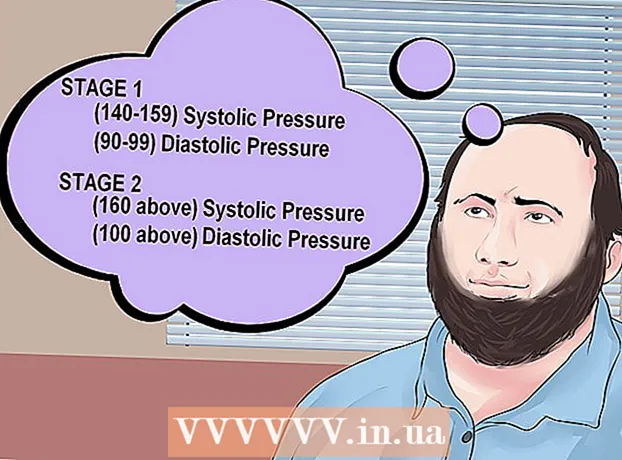Autor:
Lewis Jackson
Data E Krijimit:
8 Mund 2021
Datën E Azhurnimit:
1 Korrik 2024

Përmbajtje
Shumë uebfaqe dhe aplikacione ju lejojnë të postoni foto me shtrirje .webp (e njohur edhe si JPEG). Nëse fotografia juaj ka shtesën .GIF, .TIFF, .PNG ose ndonjë shtesë tjetër të skedarit, do të zhgënjeheni. Megjithëse shndërrimi i imazhit në JPEG zvogëlon mprehtësinë, është formati që ruan cilësinë më të mirë me madhësinë më të vogël të mundshme. Ju nuk keni nevojë të jeni një zotërues kompjuteri për të kthyer fotot në formatin JPEG, thjesht mësoni disa këshilla më poshtë.
Hapat
Metoda 1 e 5: Përdorimi i Paint në Windows
Bojë e Hapur. Paint është softuer që vjen i instaluar paraprakisht në PC. Shtypni Fito+S për të hapur kërkimin dhe për të hyrë në dialog
bojë Kur shihni "Paint" të shfaqet në rezultatet e kërkimit, klikoni në softuer.
Hapni imazhin në Paint. Sigurohuni që imazhi të jetë ruajtur në pajisje. Klikoni në menunë "File" dhe zgjidhni "Open". Gjeni foton dhe klikoni "OK".
Klikoni "File" pastaj klikoni në shigjetën pranë "Save As". Ju duhet të shihni se shfaqet një listë e formateve të imazheve, përfshirë JPEG.

Klikoni "JPEG". Softueri do të hapë një kuti të re dialogu duke ju lejuar të zgjidhni një dosje, të riemërtoni skedarin dhe të zgjidhni "Ruaj si tip". Shkoni në dosjen që mbahet mend lehtë dhe mos harroni të zgjidhni "JPEG" në fushën "Ruaj si tip".
Riemërtoni skedarin nëse dëshironi, pastaj klikoni "Ruaj". Skedari juaj është konvertuar. reklamë
Metoda 2 e 5: Përdorni një Konvertues Online në një Kompjuter, Smartphone ose Tablet

Zgjidhni një konvertues në internet. Kjo metodë funksionon në çdo pajisje me qasje në internet, përfshirë tabletët dhe telefonat inteligjentë. Gjeni fjalën kyçe "shndërroni XXX në jpg në internet" (ku "XXX" është emri i formatit të imazhit që do të konvertohet në jpg) për të eksploruar mjetin. Sitet si Online-Convert përmbajnë një listë të plotë të formateve të skedarëve që mund të konvertojë.- Sigurohuni që faqja e internetit që zgjidhni është e aftë të trajtojë formatin e imazheve tuaja. Disa formate të imazheve, të tilla si skedarët RAW, janë të vështira për t'u kthyer në internet për shkak të madhësisë së tyre të madhe.
- Nëse përdorni një pajisje të lëvizshme, lidhuni me Wi-Fi në vend që të përdorni të dhëna celulare, sepse madhësia e imazhit është mjaft e madhe.
Ngarko fotografi. Në konvertues, gjeni butonin "Zgjidhni skedarin" dhe lokalizoni skedarin që dëshironi të konvertoni. Vini re se shumë mjete kanë vendosur kufijtë e madhësisë së ngarkimit të skedarit.
- Lexoni kushtet dhe politikën e përdorimit përpara se të ngarkoni foto.
- Disa konvertues ju lejojnë të futni URL, e cila është e dobishme nëse e keni ngarkuar tashmë imazhin në një shërbim tjetër në internet.
Verifikoni që konvertuesi është gati të shndërrojë imazhet në formatin JPEG. Shumica e veglave kanë një menu në rënie ose klikojnë kështu që ju mund të zgjidhni "JPEG" ose ".webp" (këto janë dy opsione ekuivalente). Disa mjete ju lejojnë të rregulloni madhësinë dhe cilësinë e skedarit këtu në këtë ekran.
Shndërrimi i imazhit. Gjeni butonin "Konverto" ose "Ruaj" për të filluar konvertimin. Procesi mund të zgjasë disa minuta. Fotografitë do të shkarkohen automatikisht në dosjen tuaj të parazgjedhur të Shkarkimeve ose ju kërkohet të zgjidhni se ku t'i ruani ato. Pas përfundimit të procesit, fotografia juaj do të konvertohet në formatin JPEG. reklamë
Metoda 3 e 5: Përdorni Preview në Mac
Hapni imazhin në Pamje paraprake. Preview është një aplikacion Mac që instalohet para-instaluar në Mac dhe hap formatet më të imazheve.Ctrl + klikoni në foto dhe pastaj zgjidhni "Open With". Zgjidhni "Shikim paraprak".
- Nëse hasni një format imazhi që nuk mund të hapet ose keqinterpretohet në softuer, provoni një konvertues në internet ose Gimp
- Kjo metodë vlen vetëm për fotografitë e ruajtura në një kompjuter. Nëse nuk e keni shkarkuar imazhin, së pari duhet ta shkarkoni.
Klikoni në menunë "File" dhe zgjidhni "Export". Do të shfaqet një kuti dialogu që përmban shumë menu.
Ndryshoni formatin në JPEG. Mund të rregulloni cilësinë dhe rezolucionin nëse dëshironi. Sa më e lartë të jetë cilësia ose rezolucioni, aq më e madhe është madhësia e figurës.
Riemërtoni skedarin dhe ruajeni. Sigurohuni që emri i skedarit të përfundojë me ".webp" (i madh ose i vogël), pastaj zgjidhni një vend të lehtë për tu mbajtur mend. Klikoni "Ruaj" për të përfunduar konvertimin. reklamë
Metoda 4 e 5: Përdorni Gimp në PC, Mac ose Linux
Shkarkoni Gimp. Nëse dëshironi të konvertoni një format imazhi që softueri juaj nuk e mbështet ose dëshironi të gjeni një program më të fuqishëm, Gimb është zgjedhja e duhur. Nëse nuk keni softuer Gimp, shkarkoni dhe instaloni atë në pajisjen tuaj.
Hapni imazhin që dëshironi të konvertoni. Klikoni "File"> "Open". Zgjidhni foton dhe përsëri klikoni "Open".
Klikoni "File"> "Export As" për të zgjedhur formatin JPEG. Do të shfaqet një kuti dialogu që përmban shumë mundësi. Klikoni "JPEG".
Rregullo opsionet. Shfaqet një kuti e re dialogu me opsionin JPEG. Kontrolloni kutinë e quajtur "Shfaq vrojtimin në dritaren e figurës" përpara se të rregulloni cilësinë e figurës. Lëvizni rrëshqitësin para dhe mbrapa derisa të merret imazhi më i mirë.
Klikoni "Eksporto". Shfaqet një kuti dialogu që ju kërkon të zgjidhni një emër për skedarin e ri dhe një vendndodhje të ruajtjes. Gjeni një dosje të lehtë për tu mbajtur mend dhe vendoseni emrin nëse dëshironi. Skedari tashmë ka një shtrirje.webp, kështu që mbajeni atë pjesë (shtesa nuk është e ndjeshme me shkronja të mëdha). Klikoni "Ruaj" për të përfunduar konvertimin. reklamë
Metoda 5 e 5: Ndryshoni Zgjatjen e Skedarit
Gjeni se ku mund të përdoret kjo metodë. Nëse skedari juaj është në formatin JPEG por shtesa nuk është e saktë, për shembull shtypni ".JGP" në vend të ".webp", atëherë mund ta përdorni këtë metodë. Nuk është teknikisht e mundur të "konvertohet" imazhi në formatin JPEG.
- Nëse fotografia juaj nuk është në formatin JPEG, ndryshimi i shtesës mund të dëmtojë skedarin. Ju lutemi referojuni metodave të tjera nëse doni të ktheni imazhet në formatin JPEG.
- Zgjatja e skedarit nuk është e ndjeshme në shkronja të mëdha..webp dhe.webp janë të njëjtat.
- Para se të vazhdoni, shkruani formatin origjinal të skedarit në mënyrë që ta ndryshoni përsëri nëse është e nevojshme.
Gjeni skedarin. Possibleshtë e mundur që skedari të ruhet në tavolinën e punës, në një dosje të veçantë që mund të përdorni përmes Finder ose Windows Explorer.
Vendosni emrin e skedarit të redaktueshëm. Në Windows, mund ta kaloni këtë hap. Për përdoruesit e Mac, klikoni një herë në imazh, zgjidhni "Skedari"> "Merrni Informacion". Klikoni në shigjetën pranë "Emri dhe shtesa" dhe zgjidhni kutinë "Fshih shtesat". Klikoni "Ruaj".
Fshi shtesat ekzistuese. Fshi gjithçka pas "." në emrin e skedarit.
- Në Mac, klikoni një herë në foto dhe trokitni lehtë mbi ⏎ Kthimi. Klikoni në fund të shtrirjes së skedarit dhe klikoni Fshije derisa të fshihet gjithçka pas (.).
- Në Windows, klikoni me të djathtën në foto dhe zgjidhni "Riemërto". Klikoni në fund të zgjerimit dhe shtypni butonin ← Hapësira mbrapa për të fshirë gjithçka pas (.).
Lloji
JPG pas pikës.Të dy shkronjat e mëdha dhe të vogla janë mirë. Emri i skedarit duhet të jetë i formës:image.webp Shtypni ↵ Hyni ose ⏎ Kthimi.
Konfirmoni ndryshimin. Kur përdorni një Mac ose PC, do të merrni një paralajmërim se ndryshimi i shtrirjes së skedarit mund t'ju pengojë të përdorni skedarin. Klikoni "Use.webp" ose "Po" nëse doni të bëni ndryshime. Emri i skedarit tani ka një shtrirje .webp. reklamë
Këshilla
- Skedarët JPEG kanë shtesën .jpeg ose.webp. Pavarësisht nga shkronjat e mëdha ose të mëdha.
- Gjithmonë bëni kopje rezervë të fotove tuaja para se të bëni ndonjë rregullim.
- Ngarkimi ose ngarkimi i imazheve kërkon shumë të dhëna celulare.